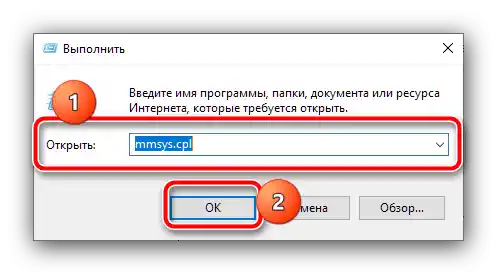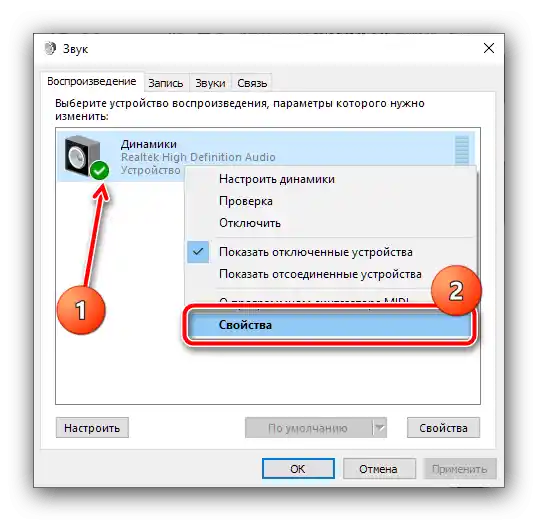Vsebina:
Način 1: Nastavitve glasnosti
Ob pojavu obravnavane težave je najprej treba preveriti raven glasnosti – morda ste jo pomotoma utišali.
- Poglejte v sistemski pladenj (območje v spodnjem desnem kotu zaslona), poiščite ikono zvoka in nanjo kliknite z levim gumbom miške (LKM). Prepričajte se, da je drsnik na maksimumu – če ni, ga potegnite navzgor (Windows 7 in starejši) ali desno (Windows 8 in 10).
- Če je zvok v kateri koli od programov (spletni brskalnik, igra, predvajalnik multimedijskih datotek) tišji, kliknite na ikono glasnosti z desnim gumbom miške (DKM) in izberite možnost "Odpri mešalnik glasnosti".
![Izkoristite mešalnik glasnosti, če je zvok na prenosniku postal tih]()
Preverite drsnik, nad katerim je ikona problematičnega programa – če je nastavljen pod skupno raven, ga dvignite.
- Prav tako ne škodi preveriti nastavitve zvočnih izhodnih naprav. Za hiter dostop do ustreznega menija odprite okno "Zaženi" s kombinacijo Win+R, vnesite v njem ukaz
mmsys.cplin pritisnite "V redu".![Odprite nadzorno ploščo za naprave zvoka, če je zvok na prenosniku postal tih.]()
Nato kliknite na zvočno izhodno napravo DKM in izberite "Lastnosti".
![Odprite lastnosti zvočne naprave, če je zvok na prenosniku postal tih]()
Odprite zavihek "Nivoi" in preverite stanje glavnega drsnika – ta mora biti nastavljen na skrajno desno, če ni.
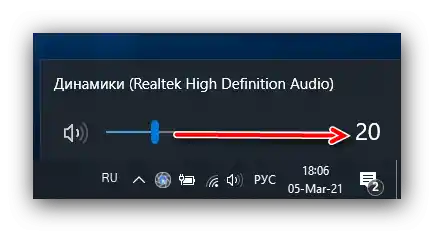
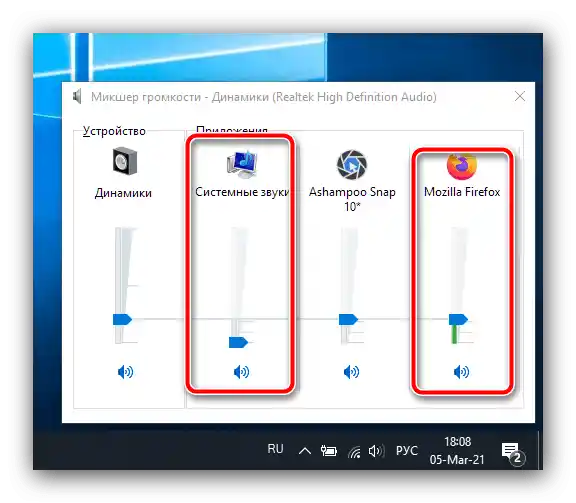
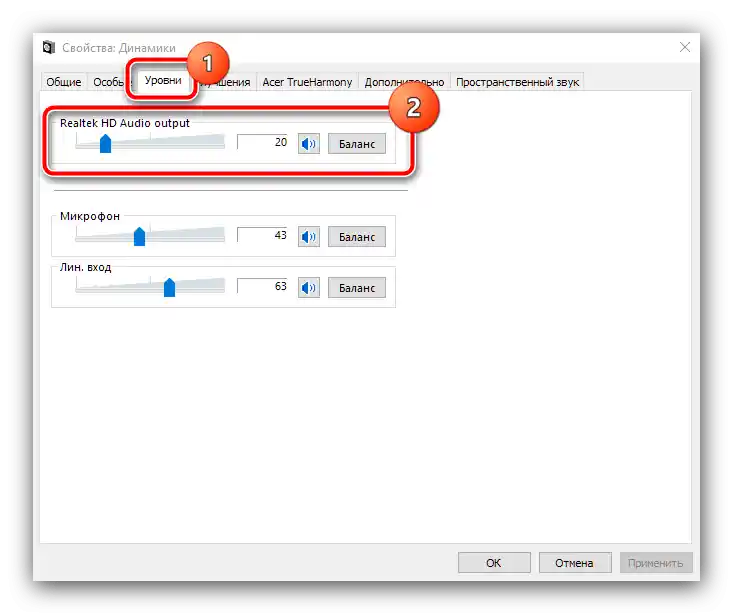
V večini primerov uporaba sistemskih nastavitev učinkovito reši težavo.
Način 2: Manipulacije z gonilniki zvočne kartice
Na raven glasnosti prenosnika lahko vpliva tudi programska oprema zvočnega čipa – obravnavana težava se pogosto pojavi, če je zastarela.Prav tako je pomembno zagotoviti, da je nameščen pravilen gonilnik proizvajalca, zasnovan posebej za vaš model prenosnika: dejstvo je, da se pogosto to programsko opremo prilagodi v skladu s tehnologijami blagovne znamke, in standardni gonilnik Microsoft ali Realtek za te komponente verjetno ne bo imel.
Podrobnosti: Določitev gonilnikov, potrebnih za zvočno kartico
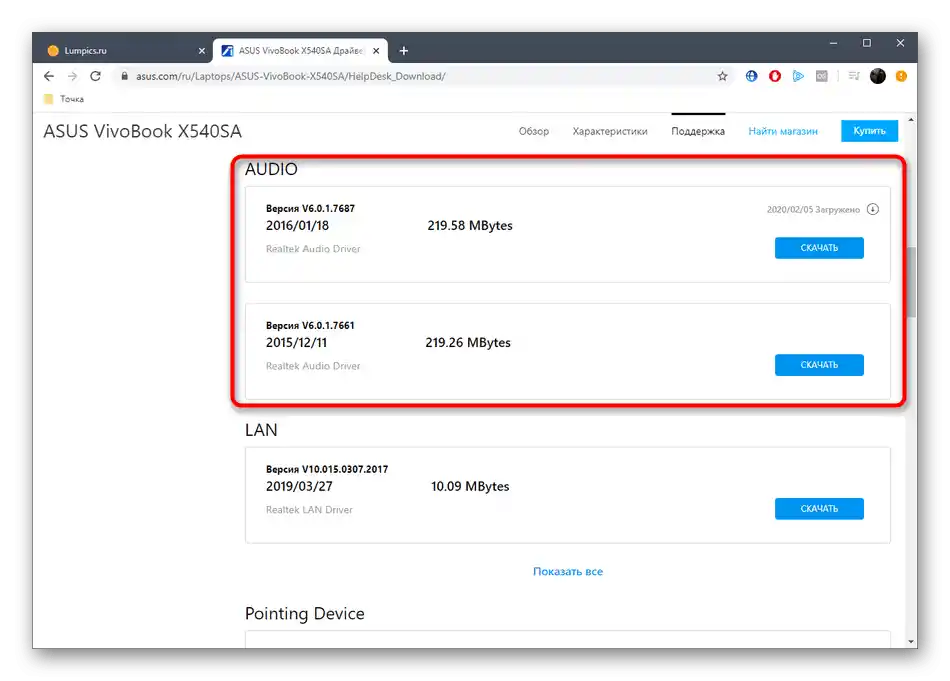
Če je programska oprema zagotovo najnovejša med razpoložljivimi, je treba preveriti nastavitve nadzorne plošče gonilnikov. To bomo prikazali na primeru že omenjenega Realtek HD, vendar z nastavitvami proizvajalca Acer.
- Odprite "Nadzorna plošča", kar je najlažje storiti preko orodja "Zaženi", z ukazom
control. - Prikaz elementov nastavite na "Velike ikone" in izberite točko "Realtek HD".
- Po zagonu upravljalskega vmesnika na zavihku "Zvočniki" najprej pozorno preglejte vrstico "Glavna glasnost". V središču je upravljanje glasnosti – običajno je neposredno povezano s sistemskim, zato ga ni treba upravljati, vendar v primeru potrebe preverite, ali je tudi tukaj nastavljena največja vrednost. Na desni strani so gumbi za preverjanje delovanja (ikona zvočnika) in omejitev zgornje meje za zaščito sluha (ikona s stiliziranim ušesom). Zlasti zanimiva je zadnja: prav ona je lahko krivec za obravnavano težavo. V aktivnem stanju ima ikona rdeč obroč – za izklop funkcije je dovolj, da enkrat kliknete nanjo LKM.
- Preverite tudi zavihke dodatnih možnosti – običajno se tukaj spreminjajo nastavitve nameščenih nadgradenj proizvajalca. Na primer, srednje proračunski prenosniki Acer so opremljeni s tehnologijo TrueHarmony, ki programsko povečuje glasnost in čistočo zvoka, zato je za rešitev naše naloge bolje, da jo aktivirate.
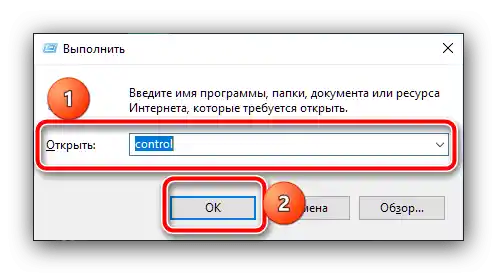
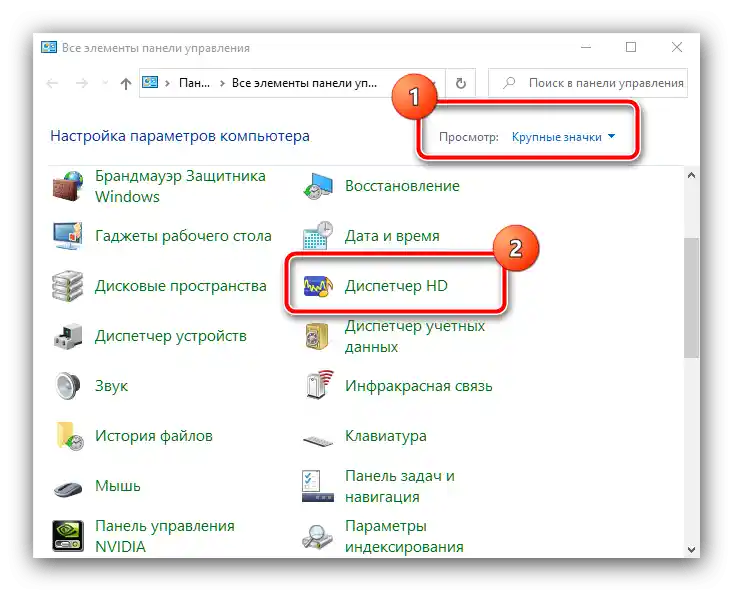
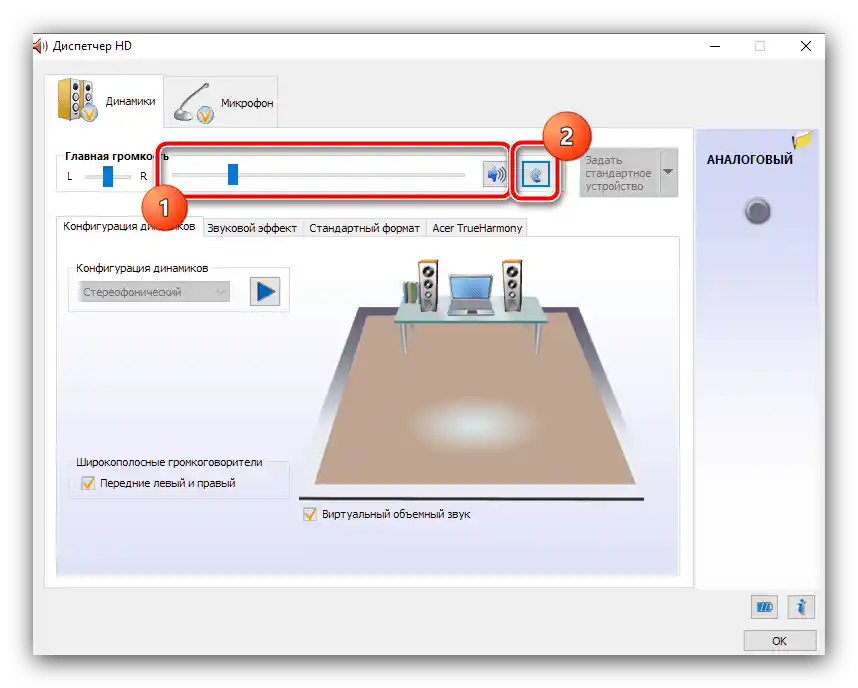
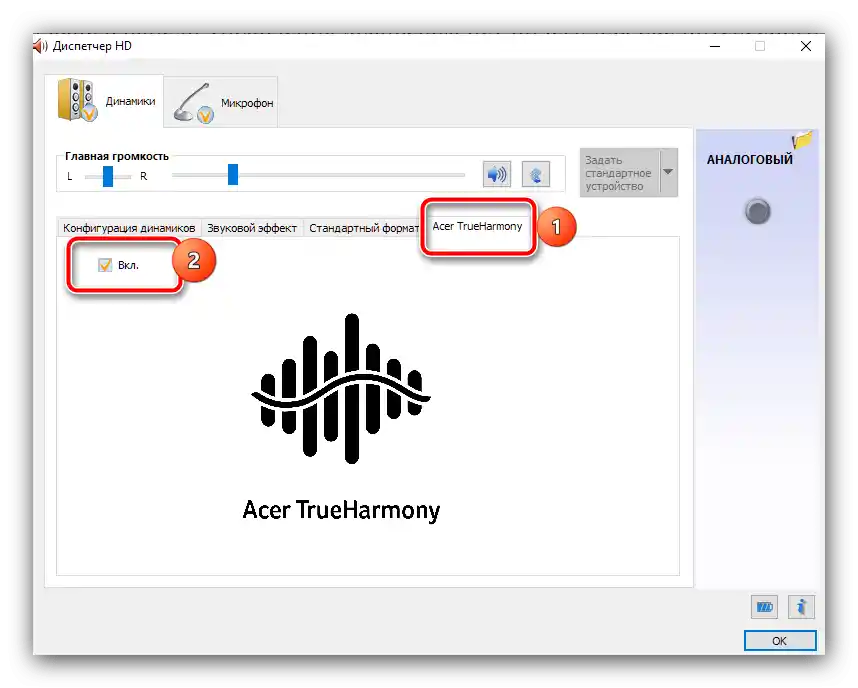
V nadzorni plošči gonilnika ni nič več zanimivega za nas – zgoraj opisane nastavitve so zadostne za rešitev težave.Če se še vedno pojavlja, uporabite enega od spodnjih načinov.
Način 3: Namestitev kodekov
Če se glasnost zmanjša med predvajanjem multimedijskih datotek, medtem ko je zvok v predvajalnikih že na maksimumu, je lahko težava v tem, da v sistemu manjkajo nekateri specifični kodeki, na primer tisti, potrebni za predvajanje videa, pakiranega v MKV kontejner. Zato je za odpravo težave potrebno namestiti paket ustrezne programske opreme.
Način 4: Odprava strojnih težav
Najredkejši, a najbolj neprijeten vzrok za zmanjšanje glasnosti zvočnikov je strojna okvara katerega od sestavnih delov zvočnega sistema naprave.
- Najprej se lahko pokvari neposredno čip, čeprav so za njegove poškodbe najpogosteje značilne popolne odsotnosti zvočnega signala.
- Naslednji kandidat so vgrajeni zvočniki prenosnika. To je zelo enostavno preveriti: priključite v 3,5 mm priključek katerikoli slušalke ali zunanje zvočnike – če je zvok v njih normalen, je to zanesljiv znak okvare zvočnikov.
- Posebno pozornost si zaslužijo različne specifične stvari, kot so preboji večkrmilnika, povezanega z zvočnim digitalno-analogovim pretvornikom, poškodbe obveznic čipa, težave s procesorjem in podobne napake. Takšne težave je mogoče natančno diagnosticirati le s pomočjo profesionalnih veščin in ustrezne opreme, zato je ob sumu na pokvarjeno elektroniko bolje, da ne odlašate in napravo odnesete v servisni center.